Повне видалення Dr.Web Security Space
Dr.Web Security Space є однією з найпопулярніших антивірусних програм, що використовуються багатьма користувачами. У деяких випадках приймається рішення перейти на інший захисний ПО або просто позбутися від встановленої захисту. Ми рекомендуємо скористатися одним з декількох простих способів з повного видалення програми на комп'ютері. Давайте детально розглянемо кожен з них.
зміст
Видаляємо Dr.Web Security Space з комп'ютера
Причин для видалення може бути кілька, проте виконання даного процесу не завжди потрібно. Іноді досить просто на час відключити антивірус, а коли це буде потрібно, знову відновити його роботу. Детальніше про це читайте в нашій статті по посиланню нижче, в ній описана пара простих методів повного відключення Dr.Web Security Space.
Читайте також: Відключення антивірусної програми Dr.Web
Спосіб 1: CCleaner
Існує така багатофункціональна програма як CCleaner . Основним її призначенням є очищення комп'ютера від зайвого сміття, виправлення помилок і управління автозавантаженням. Однак це ще не всі її можливості. За допомогою даного софта також проводиться деінсталяція будь-якого встановленого на комп'ютері програмного забезпечення. Процес видалення Dr.Web виглядає наступним чином:
- Скачайте CCleaner з офіційного сайту, виконайте установку і запустіть його.
- Перейдіть в розділ «Сервіс», знайдіть у списку необхідну програму, виберіть її лівою кнопкою миші та натисніть на «Деінсталяція».
- Відкриється вікно видалення Dr.Web. Тут відзначте об'єкти, які хочете зберегти після видалення. У разі повторної установки вони будуть завантажені в базу назад. Після вибору натисніть «Далі».
- Вимкніть самозахист шляхом введення капчі. Якщо цифри розібрати не виходить, спробуйте оновити картинку або відтворити голосове повідомлення. Після введення стане активною кнопка «Видалити програму», на неї і слід натиснути.
- Дочекайтеся закінчення процесу і перезавантажте комп'ютер, щоб пішли залишкові файли.
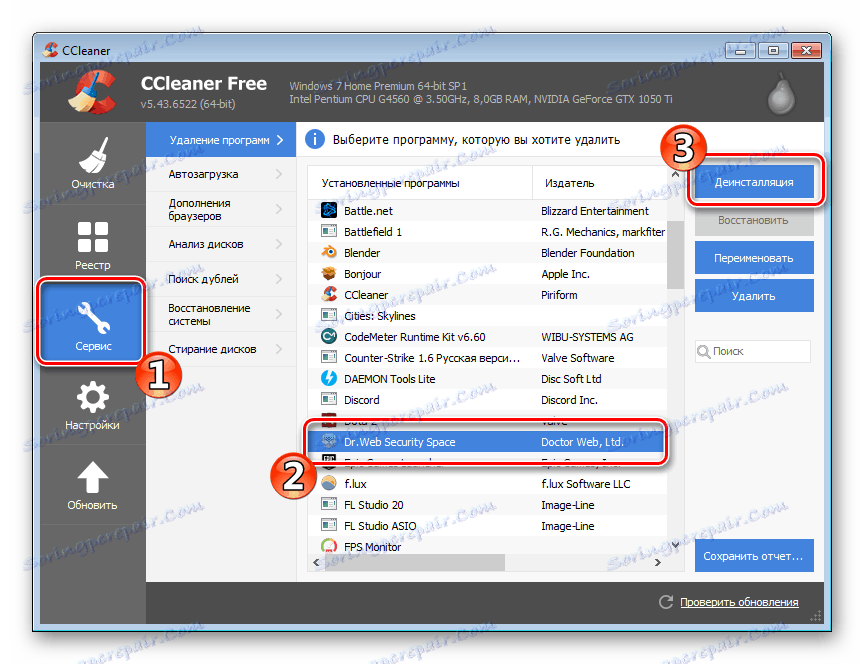
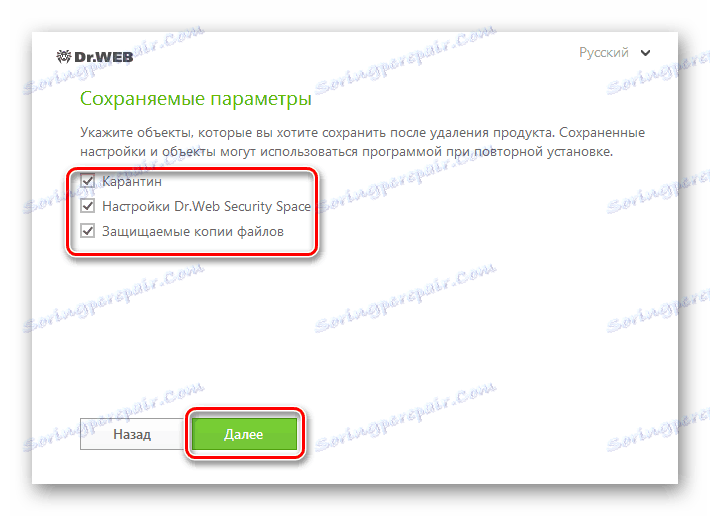
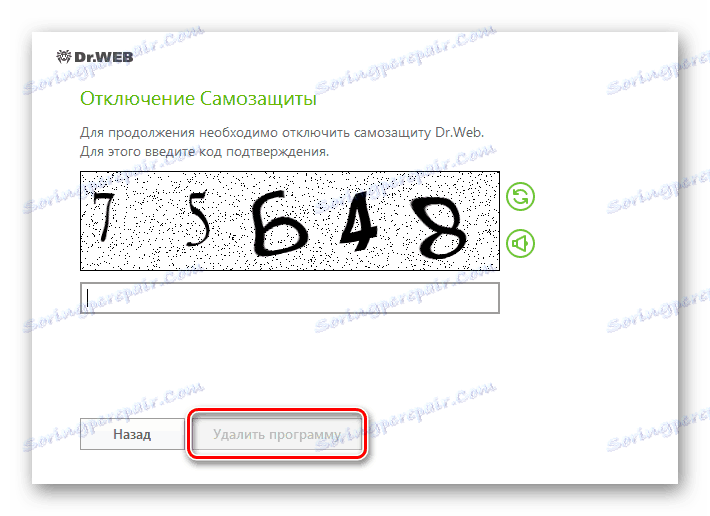
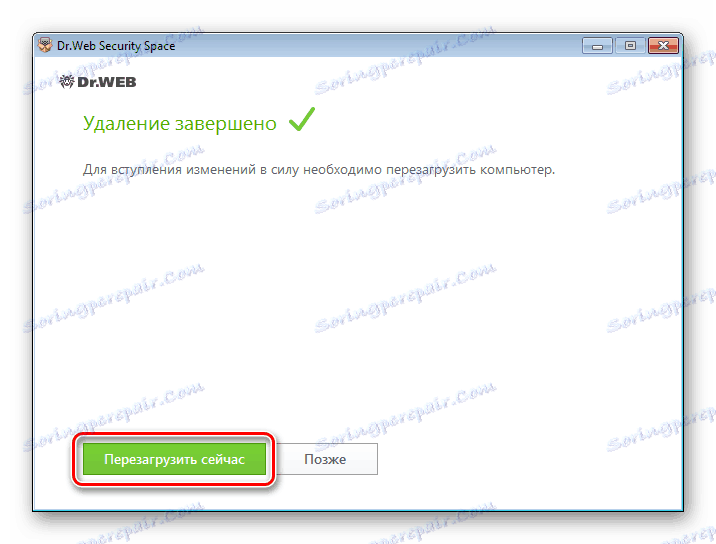
Спосіб 2: Софт для видалення ПО
Користувачі можуть скористатися спеціальним програмним забезпеченням, що дозволяє виконати повну деінсталяцію будь-якого встановленого софта на комп'ютері. Функціональність таких програм зосереджена саме на цьому. Після установки однієї з них вам залишиться тільки вибрати Dr.Web Security Space зі списку і зробити видалення. Детальніше з повним списком такого ПО ви можете ознайомитися в нашій статті по посиланню нижче.
Детальніше: 6 кращих рішень для повного видалення програм
Спосіб 3: Стандартний засіб Windows
В операційній системі Windows присутній вбудоване засіб з повного видалення програм з комп'ютера. З його допомогою також здійснюється і деінсталяція Dr.Web. Виконати цей процес можна наступним чином:
- Відкрийте «Пуск» і перейдіть в «Панель управління».
- Виберіть пункт «Програми та засоби».
- У списку знайдіть необхідний антивірус і натисніть на нього подвійним клацанням лівою кнопкою миші.
- Запуститься вікно, де на вибір буде запропоновано три варіанти дій, вам потрібно вибрати «Видалити програму».
- Вкажіть, які параметри потрібно зберегти, і натисніть «Далі».
- Введіть капчу і запустіть процес видалення.
- По завершенні процесу натисніть на «перезавантаження за», щоб стерти залишкові файли.
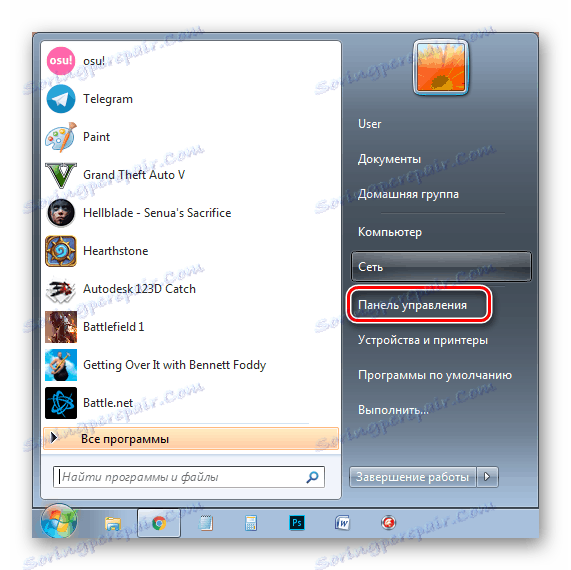
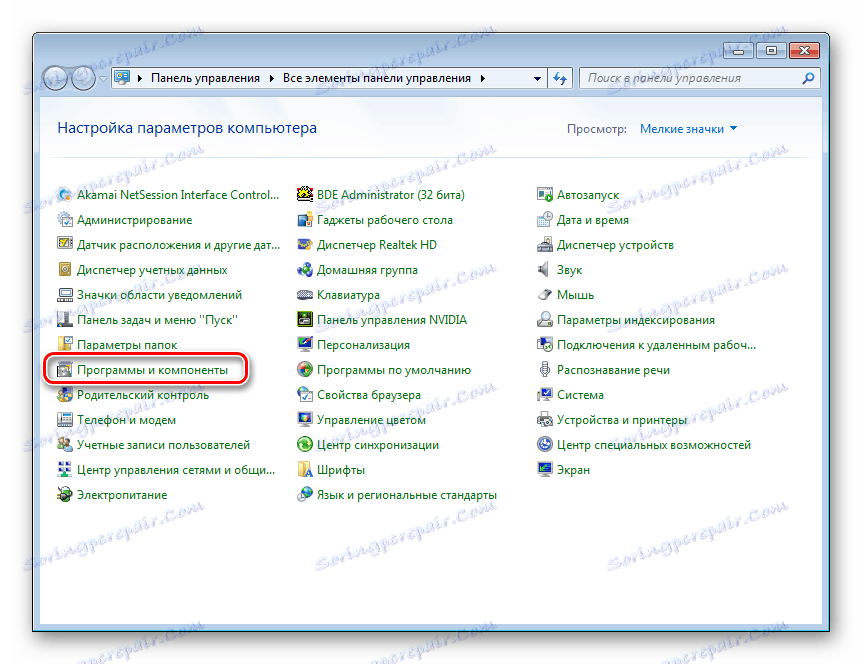
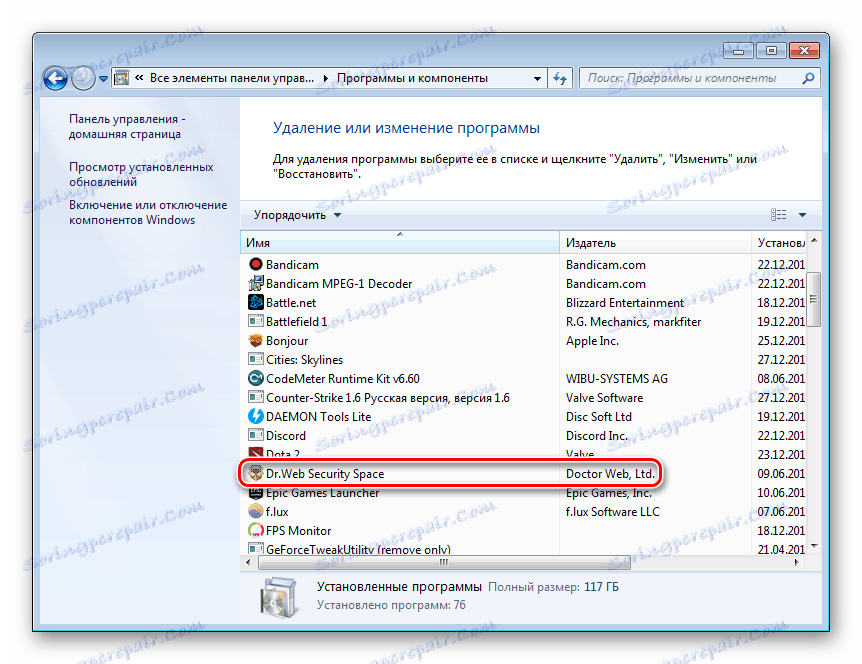
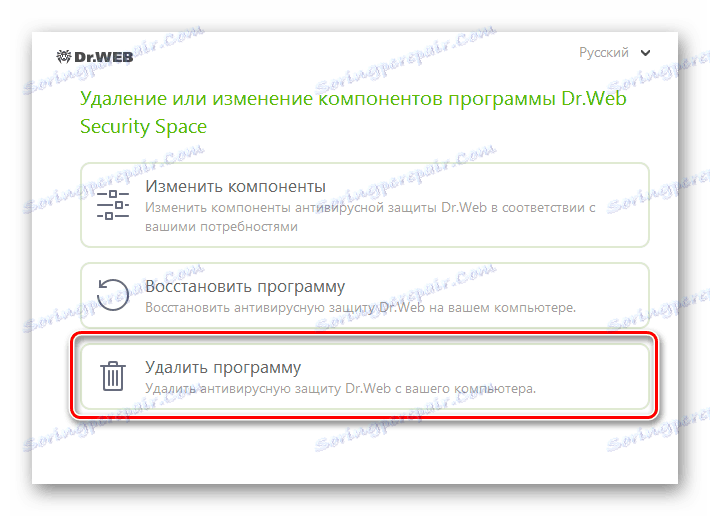
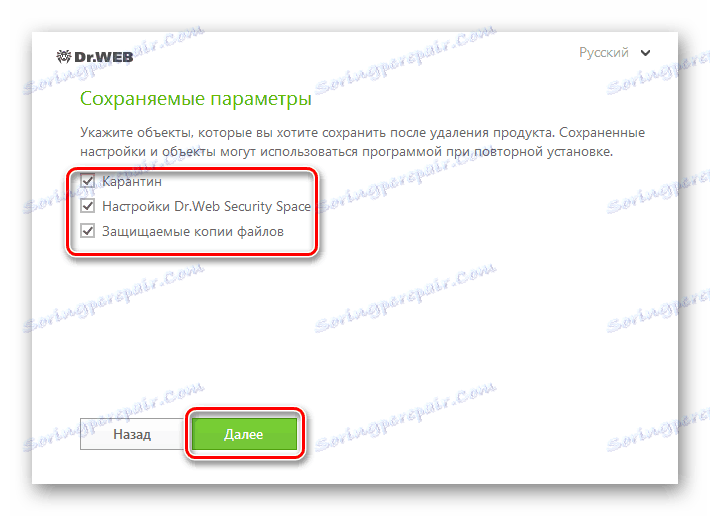
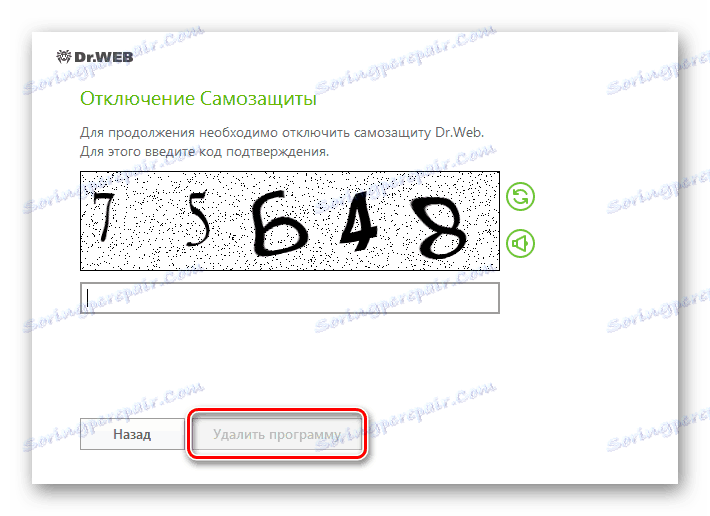
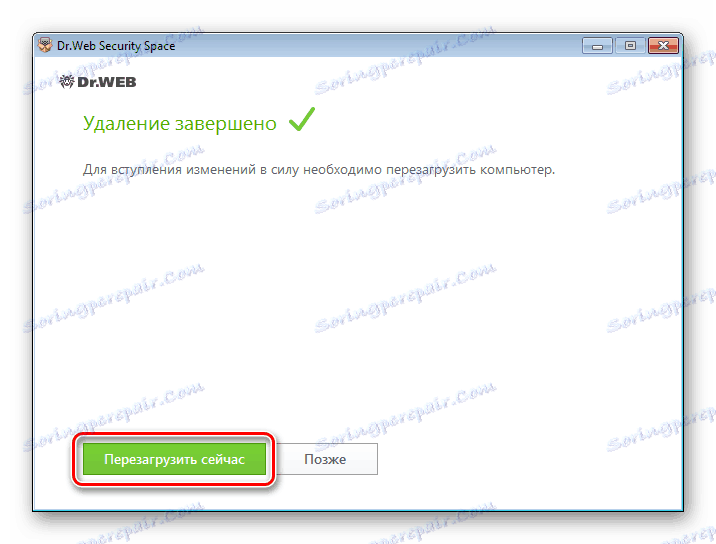
Вище ми детально розібрали три простих способи, завдяки яким здійснюється повне видалення антивірусної програми Dr.Web Security Space з комп'ютера. Як бачите, всі вони досить прості і не вимагають від користувача додаткових знань або навичок. Виберіть один з вподобаних методів і проведіть деінсталяцію.